Ręczna korekta pisowni
Prawie dwa lata temu pisałem, jak można korzystać z korekty tylko za pomocą klawiatury. Być może jednak ktoś chciałby korzystać z tego narzędzia tylko w przypadku zauważonych błędów, a nie cały czas.
Seria 101 jest kierowana do osób, które dopiero rozpoczynają swoją przygodę ze sprzętem Apple. Mamy nadzieję, że dzięki zawartym w niej wskazówkom będziecie mogli nauczyć się wykorzystywać Wasze telefony, tablety czy komputery w jeszcze bardziej efektywny sposób.
Na początku krótko przypomnę, jak można korzystać z autokorekty za pomocą klawiatury. Trik polega na tym, że gdy napiszemy jakieś słowo z błędem, to po wciśnięciu spacji trzeba następnie wcisnąć klawisz strzałki w lewo. Pojawi się wtedy chmurka z propozycjami podmiany słów, które wskazujemy wciskając strzałkę w dół oraz strzałki w lewo i prawo, by na koniec zatwierdzić klawiszem Return. Aby jednak system podpowiadał nam słowa, musimy mieć włączoną odpowiednią opcję (Poprawiaj pisownię automatycznie w aplikacjach z polskim menu, bądź Correct Spelling Automatically w całej reszcie). Jeśli jest cały czas włączona, może czasami przeszkadzać, gdy na przykład nie mieliśmy zamiaru jej używać.
Rozwiązaniem tego problemu jest przypisanie skrótu klawiszowego, który uaktywnia bądź wyłącza opcję automatycznego poprawiania pisowni. W tym celu musimy uruchomić Preferencje systemowe, a następnie Klawiaturę i zakładkę Skróty.
Z listy po lewej wybieramy Skróty programu (1.) i klikamy przycisk + (2.).
Teraz ustawiamy aplikację, w której chcemy ustawić skrót (1.), wpisujemy dokładną nazwę pola menu (czyli wspominane Poprawiaj pisownię automatycznie lub Correct Spelling Automatically) (2.), a na końcu ustawiamy wybrany przez nas skrót (3.).
Teraz opcję automatycznej korekty pisowni możemy mieć wyłączoną, a gdy znajdziemy błąd przy pomocy ustawionego skrótu klawiszowego włączymy to narzędzie, wybierzemy którąś z propozycji i znowu wyłączymy autokorektę.
Pro tip: Dla lepszego wyłapywania błędów w tekście warto mieć włączone ich podkreślanie. Opcję tę znajdziemy w menu Edycja (Edit) → Pisownia i gramatyka (Spelling and Grammar) → Sprawdzaj pisownię, gdy piszę (Check Spelling While Typing).
Źródło: Brett Terpstra
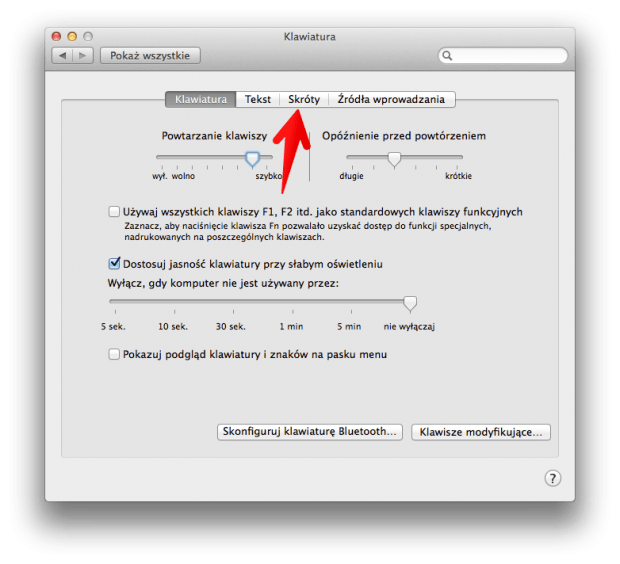
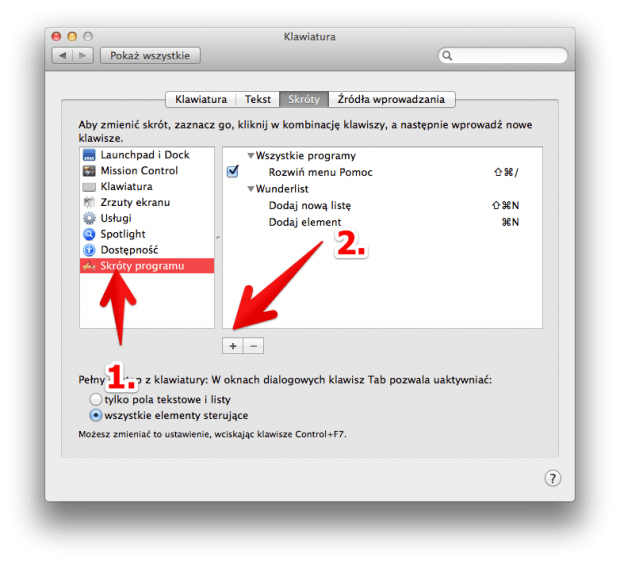
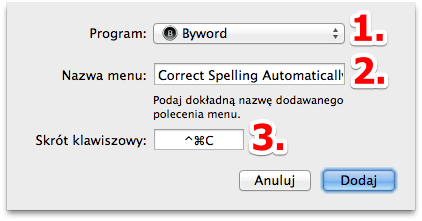
Komentarze: 9
Niestety u mnie nie chce to działać w Skype, ani korekta ani sprawdzanie pisowni.
Czyli na OSX nie ma autokorekty takiej samej jak w przypadku iOS ? Bo nie moge tego ustawić.
Bo jeśli nie ma a podejrzewam ze tak jest to to wcale nie jest autokorekta
a gdzie język Polski?
Panie Macieju, mam pytanie troszkę off-topicowe: Bardzo często przełączam się pomiędzy pisaniem po angielsku i po polsku. Za każdym raszem muszę żmudnie przechodzić z zmiane ustawień językowych dla korektora. (lewy klik – pisownia i gramatyka – pokaz pisownie i gramatyke – i wybór języka (odpowiednio polski albo british). Czy jest jakaś sznasa any take przełączanie robić szybciej przez jakiś skrypt, pub na przykład z poziomu górnej belki narzedziowej?
Dodam, że hie jestem żadnym programistą etc, tylko zwykłym users,
Z góry dziękuję za pomoc, podejrzewam, że grupa takich jak ja, kt®ózy ciąglę się muszą przełączać pomiedzy jezykami (róznymi) jest duża.
pozdrawiam,
Po pierwsze, żaden ze mnie Pan – jestem Maciek. ;) Po drugie, napisz, w jakiej aplikacji pracujesz. Wiele z programów pod OS X potrafi na bieżąco wykryć, w jakim języku piszesz i automatycznie się na niego przełącza razem z korektą.
Jeśli możesz, podaj więcej szczegółów, jak wygląda dokładnie przełączanie przez Ciebie języków, to coś pomyślimy. Najlepiej pisz na m.skrzypczak[at]imagazine.pl
Witam ;)
mnie w Macu Air nie działa w ogóle korekta ;// na zasadzie „pozyczka” nie zamienia mi na „pożyczka” ani nawet po kropkach nie tworzy się wielka litera. PROGRAM: PAGES